-

- Wi-Fi-yhteyden käyttäminen
- Asetusten vaihtaminen
-
Liitäntäpisteen rekisteröiminen WPS PIN -menetelmällä
- Wi-Fi-ominaisuudet
- Käyttöympäristö
- Varoituksia Wi-Fi-yhteyden käyttöön liittyen
- Kuvan tarkastus suoralla yhteydellä (DIRECT MONITORING)
- Sijaintitietojen tallentaminen
- Kuvan tarkastelu liitäntäpisteen kautta kotona (INDOOR MONITORING)
- Kuvan tarkastelu Internetin kautta (OUTDOOR MONITORING)
- Asetusten vaihtaminen
- Liitäntäpisteen rekisteröiminen suojatun langattoman määrityksen (WPS) avulla
- Liitäntäpisteen rekisteröiminen WPS PIN -menetelmällä
- Tämän kameran MAC-osoitteen määritys
- Langattoman verkkoyhteyden määrittäminen LCD-monitorin ollessa suljettuna
- Wi-Fi-asetusten alustaminen
- Älypuhelinsovellusten käyttäminen
- Ongelmanratkaisu
- Wi-Fi-ominaisuudet
Liitäntäpisteen rekisteröiminen WPS PIN -menetelmällä
Kosketa ”MENU”-painiketta.
(Käyttö tässä kamerassa)
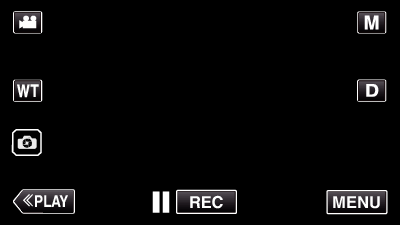
Ylävalikko tulee näyttöön.
Kosketa ”Wi-Fi” (  ) -kuvaketta.
) -kuvaketta.
(Käyttö tässä kamerassa)
_UJDCILympypskr.png)
Kosketa ”Wi-Fi SETTING”-painiketta.
(Käyttö tässä kamerassa)
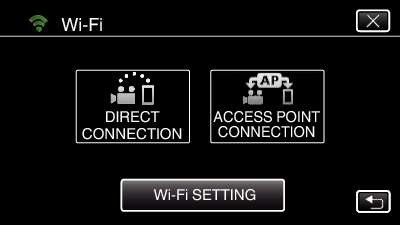
Kosketa ”ACCESS POINTS” -painiketta.
(Käyttö tässä kamerassa)
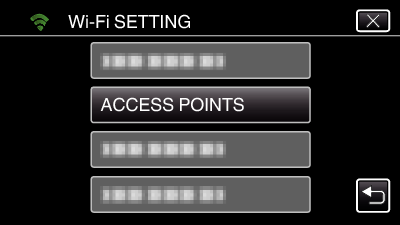
Kosketa ”ADD” -painiketta.
(Käyttö tässä kamerassa)
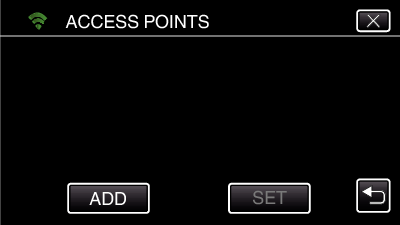
Kosketa ”WPS PIN” -painiketta.
(Käyttö tässä kamerassa)
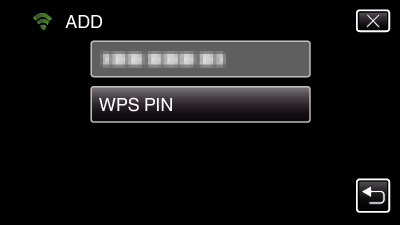
Näyttöön tulee PIN-koodi.
Syötä kamerassa näkyvä PIN-koodi liitäntäpisteelle (langaton LAN-reititin).
Jos haluat lisätietoja PIN-koodin syöttämisestä, tutustu käytössä olevaan laitteen ohjekirjaan.
Kosketa ”START” -painiketta.
(Käyttö tässä kamerassa)
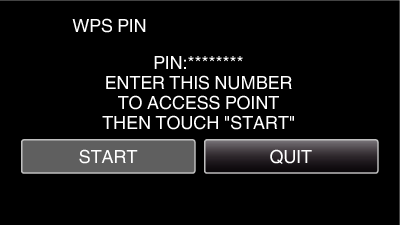
Kosketa ”START”, kun olet syöttänyt PIN-koodin liitäntäpisteeseen (langattomaan LAN-reitittimeen).
(Yhteyttä ei voi muodostaa, jos ”START”-painiketta painetaan ennen koodin syöttämistä.)
Kun rekisteröinti on valmis, kosketa kameran näytössä ”OK”-kuvaketta.
(Käyttö tässä kamerassa)
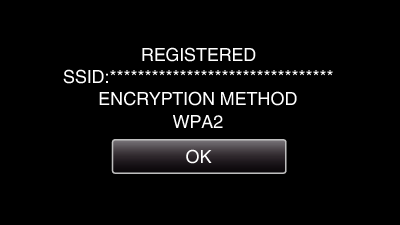
Valitse liitäntäpiste ja kosketa sitten ”SET”.
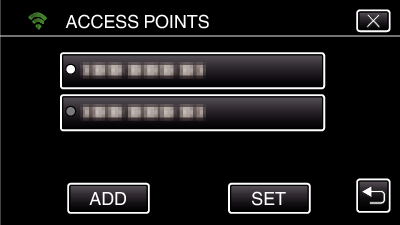
Jos rekisteröityjä liitäntäpisteitä on useampia, kosketa käytettävää liitäntäpistettä ja kosketa sitten ”USE”.
Poista rekisteröity liitäntäpiste koskettamalla liitäntäpistettä ja koskettamalla sitten ”DELETE”.
